Как узнать IP адрес ноутбука
В статье приводятся способы, позволяющие легко узнать IP-адрес своего ноутбука, даже не опытным пользователям, тем, кто впервые столкнулся с данной проблемой.
Что такое IP адрес
Если говорить простым языком, то это набор чисел наподобие номера автомобиля или телефона, который определяет компьютер как в локальной (внутренний IP-адрес) сети, так и в интернете (внешний IP).
Имеются две версии IP-адреса – IPv4 и IPv6. Вторая более продвинутая, имеет цифробуквенное обозначение.
Для чего может потребоваться узнать IP ноутбука
Все FTP и Telnet клиенты при подключении к любому удалённому устройству запрашивают его IP.
При настройке соединения с интернетом с помощью модема, локальной сети, а также необходимости удалённо подключиться к рабочему столу, и в некоторых других случаях, тоже возникает потребность узнать IP-адрес ПК.
Очень часто он используется для усиления собственной безопасности в сети. Например, вход в электронный кошелёк можно настроить так, чтобы он происходил только с одного компьютера. Это означает, что злоумышленник, даже зная ваш логин и пароль, всё равно не сможет войти на защищённый таким образом сайт.
Правда учтите, необходим статический IP-адрес. Если он у вас динамический (а при модемном соединении, это всегда так), настроив вход по определённому IP-адресу вы сами не сможете попасть на сайт.
Впрочем, интернет-провайдеры за определённую плату, как правило, без проблем предоставляют статические IP-адреса.
Как узнать IP с помощью поисковика Яндекс

Работает для всех устройств независимо от их операционной системы. Заходим в поисковик Яндекс, набираем «IP» и жмём.
Увидите примерно такую картину.
Если нажмёте, куда стрелка указывает, то узнаете очень многое о своём браузере, регион, к которому приписан IP-адрес ноутбука и массу технической информации, которая новичкам малопонятна, а вот специалисту может поведать массу сведений.
Узнать IP ноутбука с помощью сторонних сайтов
Тоже не зависит от ОС устройства. Набираем запрос, например, «IP онлайн». Заходим на любой из сайтов. Сразу видим крупными цифрами, высвечивающийся IP-адрес. Наверняка там будет масса дополнительной информации и предлагаться инструменты, например, для изменения IP-адреса ноутбука.
Программки, чтобы узнать IP
Упомянём Get My IP, Router IP Address. Для Windows XP, Windows Vista, Windows 10, Windows 11 и т. д. Все бесплатные, почти ничего не весят, легко скачиваются..



Как узнать IP адрес ПК через панель управления
- Открываем панель управления. Это можно сделать несколькими способами. В данном случае нажимаем «Win-X» или правой кнопкой мыши кликаем по «Пуск»
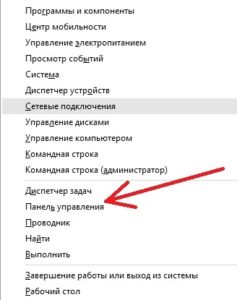 ;
; - Далее жмём на «Сеть и интернет»
 ;
; - Переходим в «Центр управления сетями и общим доступом»;

- Дважды щёлкаем на то, что справа от «Типа доступа». Указано стрелкой;
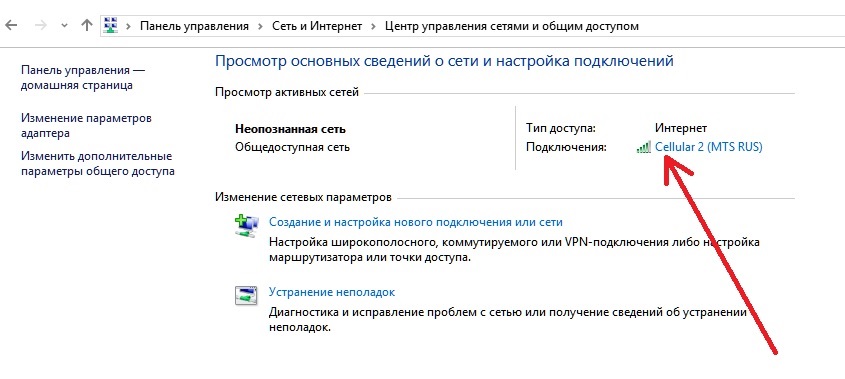
- Жмём на «Сведения».

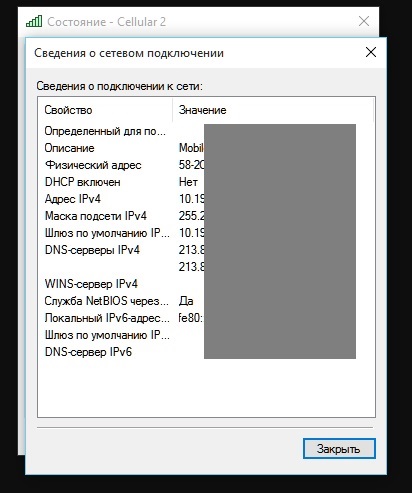
Через командную консоль
- Нажмите «WIN+R»

- Наберите «cmd»
- На появившемся экране нужно набрать «ipconfig/all»
- После чего вы увидите.
Как понятно из сказанного, даже совсем новичок может разобраться, как узнать IP-адрес своего ноутбука.
Если чего не ясно, пишите в комментариях.
С помощью PowerShell
PowerShell имеет две команды для нахождения IP-адреса сетевой карты. Их можно использовать,, чтобы узнать IPv4, IPv6 сетевого адаптера. Следует ввести специальные команды и нажать на «Enter».
Введите в поиске Windows слово «powershell«, после чего нажмите на нем правую кнопку мыши, чтобы сделать запуск от имени администратора.

Введите команду «Get-NetIPAddress», «затем нажмите Enter. Если всё сделано верно, покажется список ip адресов подключенных к компьютеру.

Тоже самое, но в виде таблицы можно посмотреть, если ввести команду «Get-NetIPAddress» , затем, как и в предыдущем случае нажать «Enter».
Как узнать IP адрес ноутбука Mac
Последовательность действий следующая:
- Нажмите кнопку с иконкой APPLE и перейдите в «Системные настройки»;
- Выберите Сеть;
- Нажмите Wi-Fi (если у вас беспроводное подключение) или Ethernet (если ваш компьютер подключается к сети по кабелю) в левой части окна. IP-адрес ноутбука указан под «Статусом подключения» более мелким шрифтом.

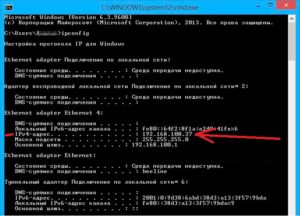
А если командная консоль показывает другой ip (ещё в скобках написано «основной» в отличие от примера в статье) отличный от номера на сайте онлайн определения ip? Какой ip адрес тогда верный?
Проверяйте по различным онлайн-ресурсам, например, на https://advego.com/info/uznat-svoj-ip-adres/ или на
https://2ip.ru.
Тот IP, который они показывают, на данный момент и является верным. Если у вас плавающий IP,
то он может меняться совершенно непредсказуемо. Страна и регион сохраняются, а вот последние цифры IP адреса «пляшут».